
Plugging i en USB harddisk og finde ud af at du ikke kan skrive til det er frustrerende, men let at rette ekstern harddisk ikke viser op på Mac? Sådan repareres ekstern harddisk, der ikke vises på Mac? Sådan repareres ekstern harddisk på din Mac? Her er en fejlfindingsvejledning, der hjælper med at få din eksterne harddisk eller flashdrev til at fungere igen. Læs mere . I nyere versioner af macOS får du ikke en fejlmeddelelse.
Selv om Mac'en har fået en genopblussen, bliver Apple-brugere engang med at være andenklasses borgere til producenter af eksterne enheder (spørg kun den, der kan lide mekaniske tastaturer). Så hvis du sidder fast med en af disse drev, kan følgende trin få dig til at arbejde.
Hvorfor er dette et problem?
NTFS er det proprietære filsystem, som Microsoft begyndte at bruge tilbage i NT-dage. De udgav det til forbrugerne i Windows 2000-dage. Det meste af dette var, da Apple var dømt, og ikke i en fræk bloggerfornemmelse. Stigningen og faldet i Apple: En kort historie. Stigningen og faldet i Apple: En kort historie. Appels succes ligger faktisk i deres holdning til "Tænker anderledes". Mens virksomheden måske ikke altid har været heralded som en succes, har deres styrke gennem årene kommet fra stor vision og ... Læs mere.
Apple havde flyttet fra HFS til HFS + i løbet af denne tid, men Core Storage og APFS var ikke en glimt i Cupertino's øjne endnu. Apple har fuld støtte til de forskellige permutationer af FAT, Microsofts tidligere filsystem Sådan reformaterer du FAT32-drevet til NTFS - og fordelene ved at gøre det Sådan reformeres din FAT32-drev til NTFS - og fordelene ved at gøre det Du kan ikke vide det, men det er faktisk ret vigtigt at vælge det rigtige filsystem til dine drev. Selv om hovedidéen for alle filsystemer er den samme, er der mange fordele og ulemper over hver ... Læs mere. Men som standard har det aldrig understøttet at skrive NTFS, så du kan kun medbringe dine filer på en måde.
Der er en række måder at løse dette på, fra omformatering af drevet til installation af software, der giver dig mulighed for at skrive til NTFS-volumener, til mere risikofyldte eksperimentelle løsninger.
Hvis dit drev er tomt
Hvis dit drev er tomt, har du held og lykke. Du skal blot formatere det og fortsætte. Hvordan du formaterer det, vil afhænge af, hvad der vil gøre med drevet. Når du har tilsluttet drevet, skal du åbne Diskværktøj. Fremhæv dit drev i sidepanelet, og klik på Slet. Derefter afhænger dit næste trin af, hvad du vil gøre med drevet. Du skal formatere det på en af følgende måder:
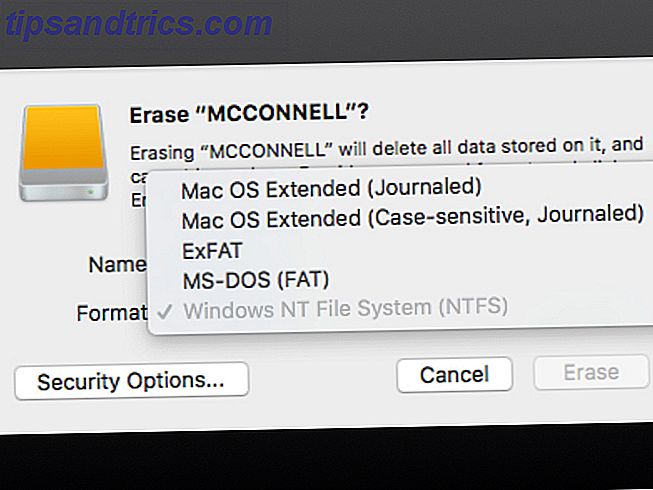
- Time Machine Backup - Hvis du vil bruge drevet til at sikkerhedskopiere din Mac med Time Machine Sådan gendannes data fra Time Machine Backups Sådan gendannes data fra Time Machine Backups Det er meget nemt at konfigurere Time Machine, den sikkerhedskopiering software, der følger med hver Mac - men hvordan får du dine filer tilbage, når tingene går galt? Læs mere, du vil formatere drevet til HFS +. I Disk Utility GIU vises dette som Mac OS Extended. (Efter High Sierra udgivelser WWDC '17: HomePod, iOS 11 og Apples andre topmeddelelser WWDC '17: HomePod, iOS 11 og Apples andre topmeddelelser Overvældet af WWDC? Du behøver ikke være. Her er alle vigtige meddelelser fra Apples 2017 keynote. Læs mere, APFS kan også være en mulighed for dette.)
- Bærbar drev - Hvis du søger at lave en bærbar drev, der skal bruges sammen med din Mac og andre operativsystemer som Windows. Fra FAT til NTFS til ZFS: Filsystem Demystified [MakeUseOf Forklarer] Fra FAT til NTFS til ZFS: Filsystemer Demystified [MakeUseOf Forklarer ] Ved du virkelig hvad din harddisk gør, når du læser en fil fra den eller skriver en til den? Vores harddiske kan nu gemme massive mængder data, og det massive rum ... Læs mere, vælg exFAT. Hvis du kun arbejder med Mac'er, kan du formatere dit drev til HFS med indstillingen Mac OS Extended .
- Arbejde med gamle enheder - Dette er nok sjældent, men hvis du bruger disken med en anden enhed, der ikke har support til exFAT, så skal du muligvis vælge den ældre FAT- indstilling. I de fleste tilfælde bør du ikke bruge dette, da det begrænser drevstørrelser til mindre end 32 GB.
Hvis du har brug for en one-time-løsning
Advarsel: Det følgende beskriver en metode til aktivering af macOS, der er bygget i eksperimentel NTFS-support. Der er en meget reel chance for at noget kan gå galt, hvilket resulterer i tab af data på måldrevet. Vi anbefaler, at du ikke stoler på denne metode til at skrive til vigtige mængder eller som en langsigtet løsning. Du er blevet advaret!
Nogle gange skal du måske bare skrive nogle filer til et drev en gang. I så fald vil du muligvis ikke installere noget. Mac'en har indbygget support til at læse NTFS som standard. Dens skrivefunktion skjuler bag en terminal hack.
Som vi detaljeret i denne vejledning, skriv til dine NTFS-drev igen i OS X El Capitan (gratis) Skriv til dine NTFS-drev igen i OS X El Capitan (gratis) Nogle af de mest almindelige metoder til at tilføje NTFS-support brød med de seneste udgivelse af El Capitan, men du kan stadig skrive til dine Windows-drev med en smule tinkering. Læs mere, du skal gøre det for hvert NTFS-drev, du vil skrive. Open Terminal og i din editor valgfri open nano vs. vim: Terminal Text Editors Sammenlignet nano vs vim: Terminal Text Editors Sammenlignet Selv om Linux er blevet let nok til praktisk taget nogen at bruge uden at skulle bruge Terminal, er der nogle af os som regelmæssigt bruger det eller er nysgerrige om hvordan man kan kontrollere ... Læs mere / etc / fstab . Hvis du ikke har en præference, skal du bruge Nano ved at skrive:
nano etc/fstab Kopier derefter denne linje til filen:
LABEL=DRIVENAME none ntfs rw, auto, nobrowse Udskift DRIVENAME med navnet på det drev, du vil have adgang til. Hit kontrol + o for at gemme filen, og kontroller derefter + x for at afslutte Nano. Afbryd forbindelsen og tilslut dit drev igen for at genmontere det, og nu er dit drev tilgængeligt i / Volumes. Du kan kun komme her i Finder - klik på Gå i menulinjen og vælg Gå til mappe. Indtast / volumener og klik på Gå.
Hvis du er nysgerrig efter ftsab, er det en skjult fil, der angiver præferencer for diske. Det kan bruges til at forhindre diskpartitioner fra montering. I dette tilfælde gør det det muligt at læse og skrive på en disk, der ikke kan skrives som standard. I Linux og Unix er det mere en aktiv tjeneste, der fortæller, hvordan diske er monteret.
Hvis du vil have fri og åben kilde og ikke huske arbejdet
Mens du måske ikke er modig til Terminal, kan ingen lide at redigere en præferencefil, hver gang de beskæftiger sig med et nyt drev. Hvis du er i IT og beskæftiger sig med Windows-drev regelmæssigt, kan du få brug for en bedre løsning. En af de mest populære løsninger er et Open Source-produkt, FUSE for MacOS.
Dette program er en handler; den indeholder ikke noget at montere og læse filerne selv. Så download det her, men du skal stadig installere yderligere software.
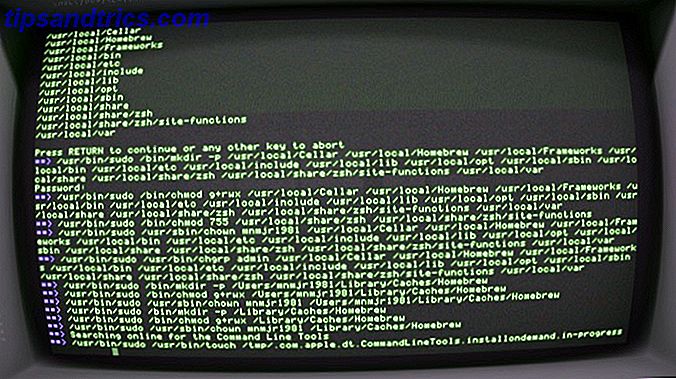
Der er en Homebrew-pakke, du kan installere til at montere NTFS-drev, der hedder NTFS-3g. Den første ting du skal gøre er at installere Homebrew Installer Mac-software fra terminal med Homebrew Installer Mac-software fra Terminal Med Homebrew Installer (næsten) enhver gratis Mac-app ved at skrive fire ord og trykke på "Enter". Læs mere . Det er en simpel en liner i Terminal:
/usr/bin/ruby -e "$(curl -fsSL https://raw.githubusercontent.com/Homebrew/install/master/install)" Når du kører kommandoerne for at installere Homebrew, og du får bekræftelsen i Terminal, skal du installere NTFS-3G-pakken. Det er en anden enkelt kommando:
brew install ntfs-3g Hvis Terminal ikke genkender at du allerede har installeret FUSE-pakken, skal du muligvis også køre denne kommando:
brew cask install osxfuse Denne installation kræver, at du genstarter din Mac. Prøv derefter at køre ntfs-3g-kommandoen igen. Dette gør det muligt for din Mac at skrive til NTFS-drev, men det er ikke automatisk. Du skal køre følgende kommandoer hver gang du vil montere et drev læs / skriv:
sudo mkdir /Volumes/NTFS sudo /usr/local/bin/ntfs-3g /dev/disk1s1 /Volumes/NTFS -olocal -oallow_other Udskift disk1s1 med den aktuelle drevadresse du kan finde dette med kommandoen:
diskutil list Hvis du ikke vil køre disse kommandoer hver gang, er der en løsning. Du kan starte din Mac til single-user-tilstand, og erstatte de indbyggede Mac NTFS-værktøjer med NTFS-3G. Der er nogle advarsler om sikkerhed på projektstedet, men tjek det, hvis du vil have trinene til at aktivere det her. De gør det klart, at dette åbner din Mac for potentiel udnyttelse, så dette trin er ikke for svag i hjertet.
Alternativt Vælg et betalt alternativ
Nogle mennesker er ikke fortrolige med Terminal, og andre er. Mac App Store har en app, der ikke har opdateret i årevis. Den er også kun tilgængelig på tysk, så medmindre du tyder på Deutsch, er du ikke heldig.
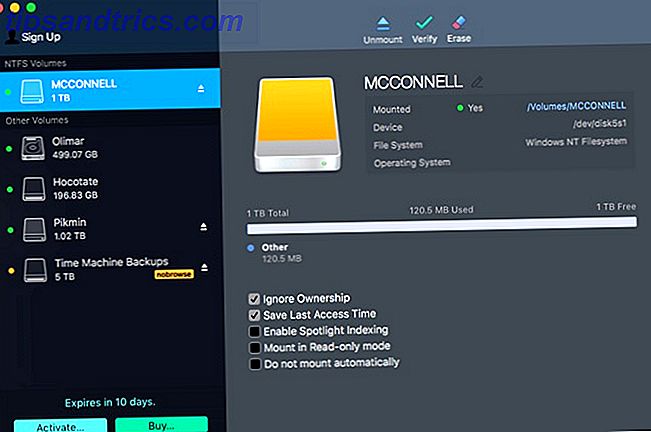
Der er nogle forskellige valgmuligheder, men den langvarige mulighed er Paragon Software's NTFS for Mac. Det er $ 19, 95 (US) pr. Mac-licens, selvom du får rabat på at købe tre eller fem licenser ad gangen. Du kan også prøve at køre softwaren med en ti-dages prøveversion.
Det er en simpel installation, og så har du et menulinjeelement, der viser dine NTFS-drev. (Skærmbilledet ovenfor er vinduet.) Endnu bedre vises dine NTFS-drev nu normalt i Finder, og du kan behandle dem som alle andre drev.
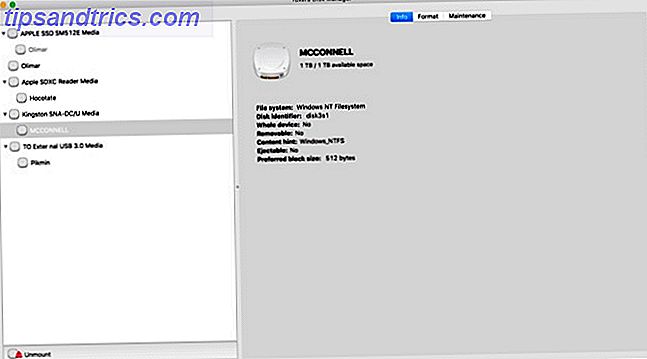
Tuxera NTFS til Mac er et andet program, bygget oven på den åbne standard, vi brugte ovenfor, NTFS-3G. Licensen er lidt enklere, da du betaler $ 31 (US) for at bruge det på alle dine Mac'er. Det er ikke helt så meget af en aftale, hvis du kun bruger en Mac.
Med en 15-dages gratis prøveperiode kan du sætte programmet igennem sine skridt, inden du shelling ud. I stedet for en menulinje-genstand installerer Tuxera som en præferencesrude. Du kan formatere drev herfra, men ikke meget andet. Ligesom Paragon kan du bruge Finder til at arbejde med drevet.
Cross-Platform Blues
Begge betalte muligheder giver en smertefri måde at arbejde med filer på. Open source og Terminal-mulighederne vil være mere arbejde, og eksperimentel støtte bør ikke påberåbes på heltid. Du kan også skrive så meget data til og fra dine drev, mens du trierer begge betalte muligheder, inden du afskiller dine kontanter.
Begge giver dig mulighed for at bruge Finder normalt på Mac, for en gennemsigtig løsning. Terminal- og open source-indstillinger er ikke så let at arbejde med, men du kan slå monteringskommandoerne til et script, du kan køre i Automator. Rengør din Macs opbevaring med Sierra eller brug bare Automator. Rengør din Macs opbevaring med Sierra eller bare brug Automator. Uanset om du ønsker at øge tilgængelig opbevaring ved hjælp af skyen eller tage sager i egne hænder, her er hvordan macOS Sierra kan hjælpe med at lette belastningen. Læs mere . Prøv hver og find hvad der virker bedst for dig.
Hvordan skriver du til NTFS-drev på din Mac, eller har du helt slettet Microsofts filsystem helt?



